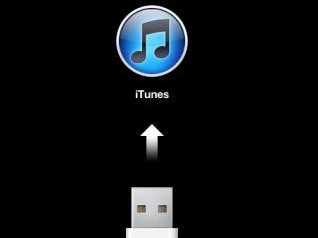在现代社会中,WiFi已经成为我们日常生活中必不可少的一部分。然而,由于安全问题或者需要与其他人共享网络,我们有时需要重新设置WiFi密码。本文将介绍如何轻松地重新设置WiFi密码,让您的网络更加安全可靠。
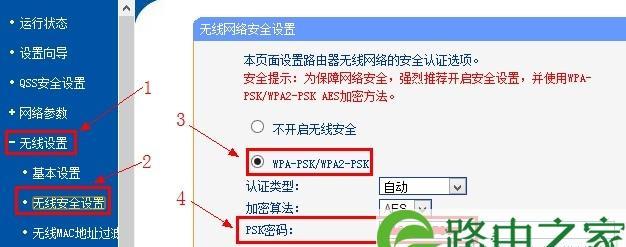
文章目录:
1.确定登录方式
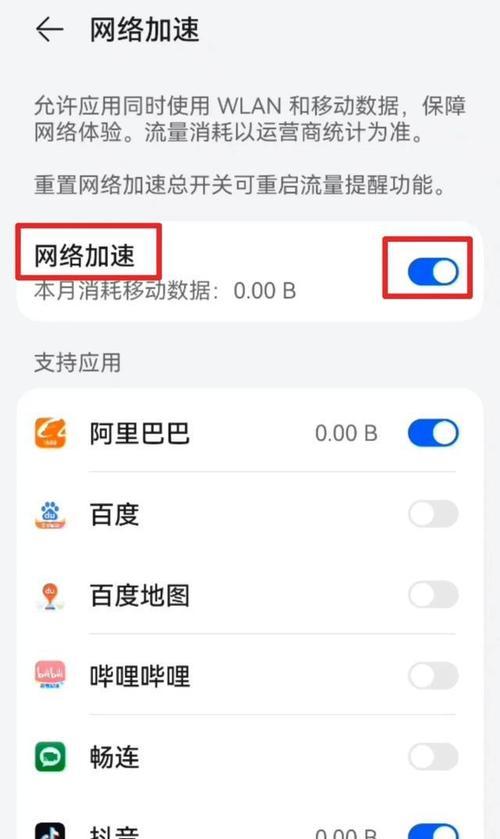
2.找到路由器登录页面
3.输入管理员用户名和密码
4.导航到无线设置选项
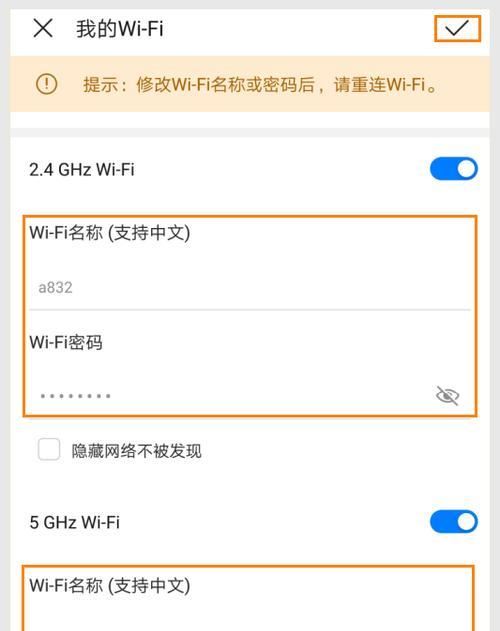
5.找到当前WiFi网络名称
6.进入WiFi密码设置界面
7.选择新的密码类型
8.生成一个强密码
9.输入新的WiFi密码
10.保存并应用更改
11.重新连接设备
12.检查网络连接
13.与其他人共享新密码
14.定期更改WiFi密码
15.使用其他安全措施保护网络
内容详细
1.确定登录方式
在开始重新设置WiFi密码之前,您需要确定如何登录到路由器的管理页面。通常可以通过输入特定的IP地址或域名来访问路由器。
2.找到路由器登录页面
打开您喜欢使用的浏览器,输入路由器的IP地址或域名,按下回车键。这将带您进入路由器的登录页面。
3.输入管理员用户名和密码
在路由器登录页面中,输入您的管理员用户名和密码。这些凭据通常可以在路由器的背面或用户手册中找到。
4.导航到无线设置选项
在登录成功后,您将看到路由器的设置界面。浏览菜单并找到无线设置选项,点击进入该页面。
5.找到当前WiFi网络名称
在无线设置页面上,您可以找到当前WiFi网络的名称。这是您要更改密码的网络。
6.进入WiFi密码设置界面
找到WiFi密码设置选项,并点击进入相应的界面。在一些路由器上,这可能被标记为“安全”或“密码”。
7.选择新的密码类型
根据您的需求,选择一个新的密码类型。常见的选项包括WPA2-PSK、WPA-PSK或WEP等。
8.生成一个强密码
为了保护网络安全,您应该生成一个强密码。使用字母、数字和特殊字符的组合,确保密码长度不少于8个字符。
9.输入新的WiFi密码
在指定的字段中输入新的WiFi密码。确保输入正确,以免导致无法连接网络。
10.保存并应用更改
一旦输入了新的WiFi密码,请确保点击保存或应用更改按钮。这样,新密码将被路由器保存并应用到WiFi网络上。
11.重新连接设备
在重新设置密码后,您的设备将自动与WiFi网络断开连接。打开设备的WiFi设置,找到您的网络,并重新连接。
12.检查网络连接
连接成功后,请确保所有设备能够正常访问互联网。如果有任何问题,请重新检查步骤,并确保输入了正确的密码。
13.与其他人共享新密码
如果您需要与其他人共享新密码,可以将其写下来或通过其他方式进行传递。确保只将密码提供给可信任的人。
14.定期更改WiFi密码
为了保护网络安全,建议定期更改WiFi密码。这将减少被未经授权的用户访问的风险。
15.使用其他安全措施保护网络
除了更改密码外,您还可以采取其他安全措施来保护WiFi网络,如启用网络加密、隐藏网络名称或使用访客网络等。
重新设置WiFi密码是确保网络安全的重要步骤。通过几个简单的步骤,您可以轻松地更改密码,并提高网络的可靠性和保密性。记住定期更改密码,并使用其他安全措施来保护您的WiFi网络。这样,您就可以享受一个安全、稳定的无线网络连接。